티스토리 뷰
이번 시간은 넷플릭스 프로필 추가 방법을 알려드리기 위한 정보성 포스팅을 준비했는데 Netflix는 영화, 드라마 등 다양한 콘텐츠와 시대를 초월한 유명한 작품을 최적의 환경에서 만나볼 수 있는 온라인 스트리밍 서비스로 전 세계의 많은 분들이 자주 이용하고 계실 겁니다.

하나의 계정을 다른 사람들과 공유해서 개별적으로 사용할 수 있는 장점도 있어 가족, 친구, 아는 지인들과 함께 계정을 사용할 수 있으니 좋은데 필요에 따라 프로필을 추가해야 될 일이 생길 수도 있을 거예요.
참고로 넷플릭스 계정 하나에 프로필을 5개까지 만들 수 있기 때문에 여러 명이 같이 사용하는 모습을 주변에서 본 적이 있을 텐데 처음 이용하게 됐거나 아직 익숙지 않은 분들은 각 프로필을 제각기 관리하고 싶지만 어떻게 설정을 하면 되는지 잘 몰라서 헤매고 있는 상황일 수도 있을 겁니다.
그런 의미에서 이번 포스팅을 통해 넷플릭스 프로필 추가의 단계적인 방법을 간단히 알려드리도록 할 테니 궁금한 분들은 이 내용을 참고하면 도움이 될 수 있을 거예요.
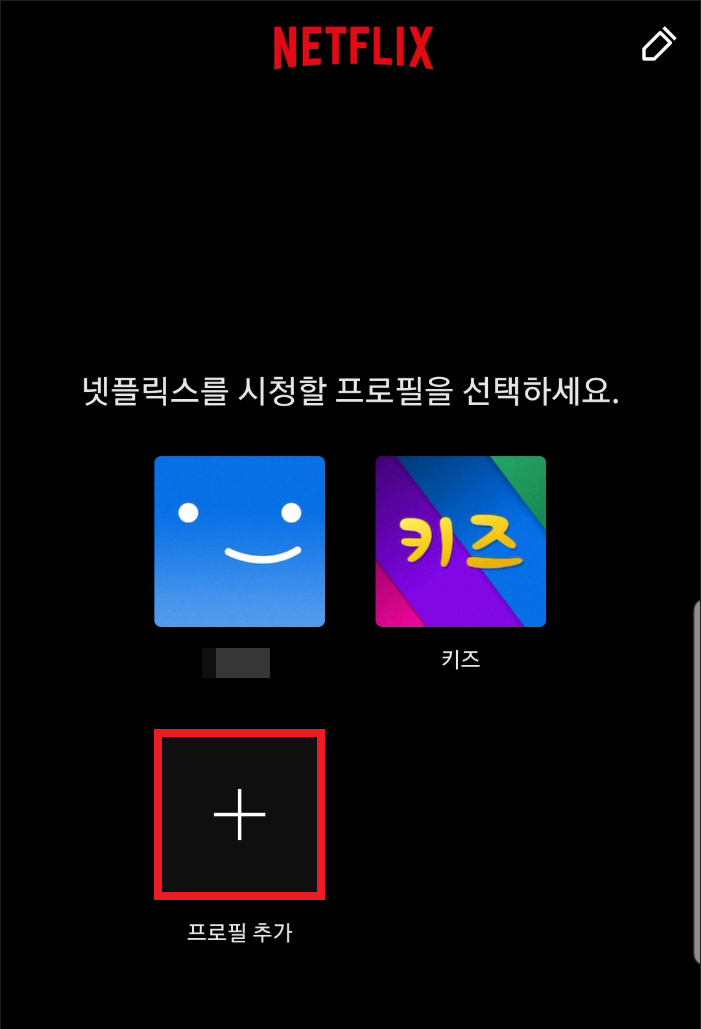
모바일 버전의 Netflix 앱을 기준으로 알려드릴 텐데 우선 앱을 실행한 다음 계정 정보를 입력해서 로그인해 주시고 접속되면 시청할 프로필을 선택하라고 나오는데 여기서 프로필 추가로 표시된 + 항목을 클릭해 줍니다.
이미 로그인되어 있는 상태라서 프로필을 선택하는 화면이 나오지 않을 땐 우측 상단에 프로필을 누르고 프로필 관리를 눌러 추가할 수도 있으니 알고 계시면 되겠고요.
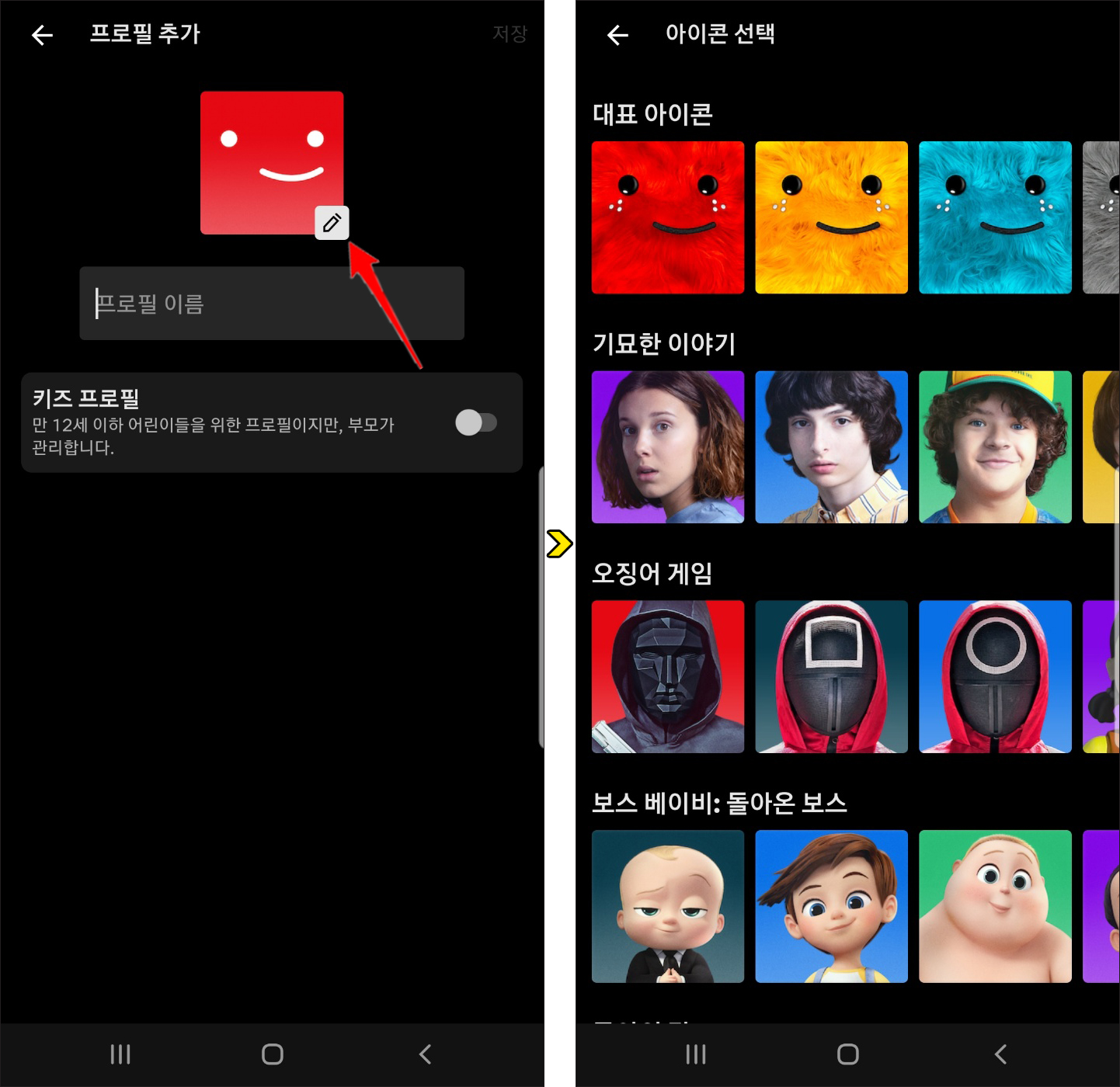
넘어간 화면을 보면 기본 프로필을 볼 수 있는데 본인의 개성에 맞게 바꾸고 싶다면 연필 모양을 눌러 마음에 드는 아이콘을 선택해서 바꾸면 될 것이므로 기본 설정된 프사가 마음에 들지 않는 분들은 변경하면 될 것입니다.
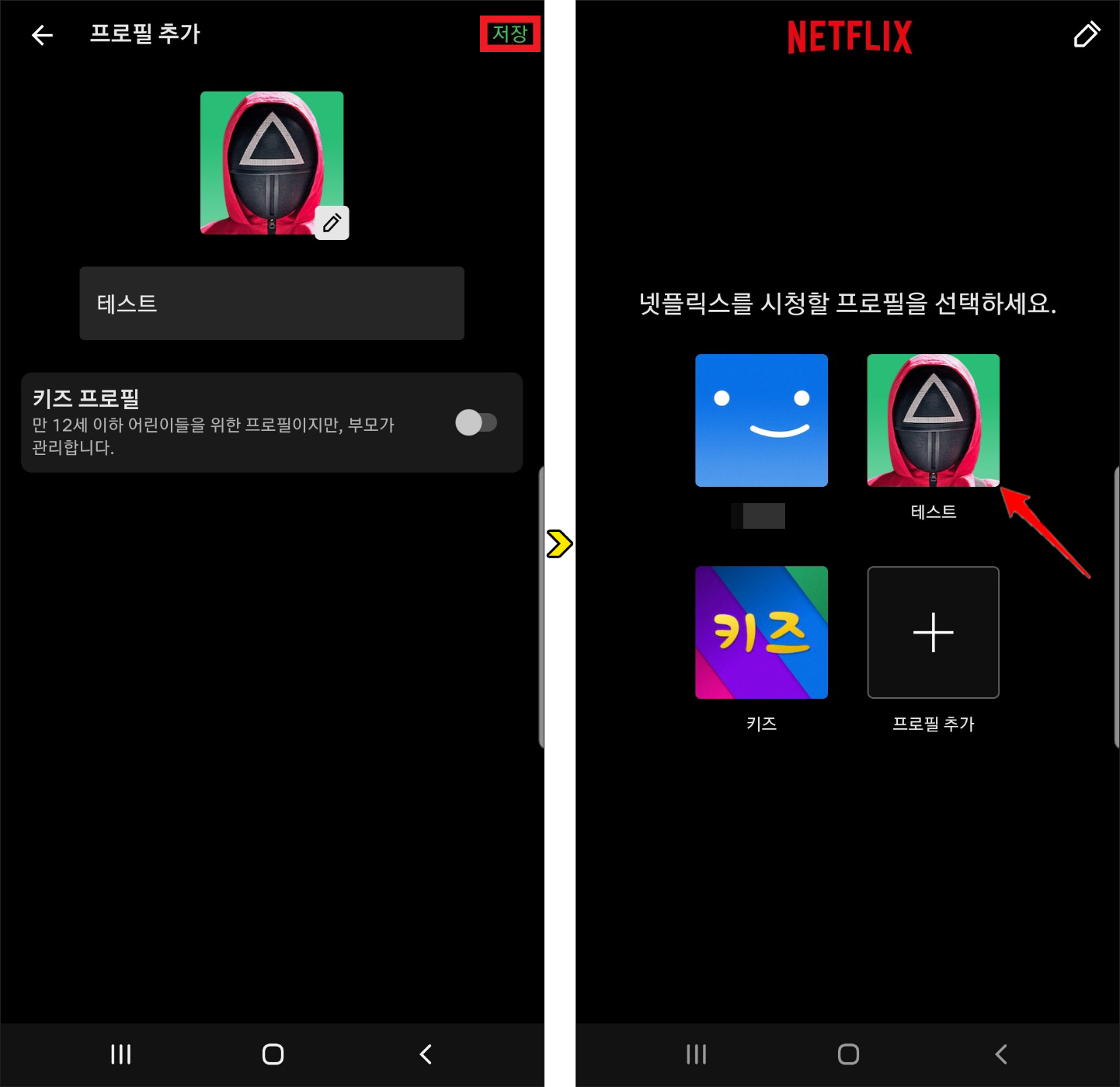
이어서 밑에 입력란에 프로필 이름을 적어주시면 되는데 한글이나 영어 이름으로 만들어도 상관없으니 본인이 생각해놓은 이름을 적어주시면 되고요.
만약 아이들이 사용할 키즈 프로필일 경우 만 12세 이하 어린이들을 위한 프로필이지만 부모가 관리할 예정이라면 아래에 버튼을 눌러 활성화해 주시면 되고 이제 생성하기 위해 우측 상단에 [저장]을 눌러주시면 되겠습니다.
추가적인 설정은 필요 없고 이렇게 프로필 목록에 추가되어 등록된 모습을 볼 수 있게 될 테니 확인해 보면 될 거예요.
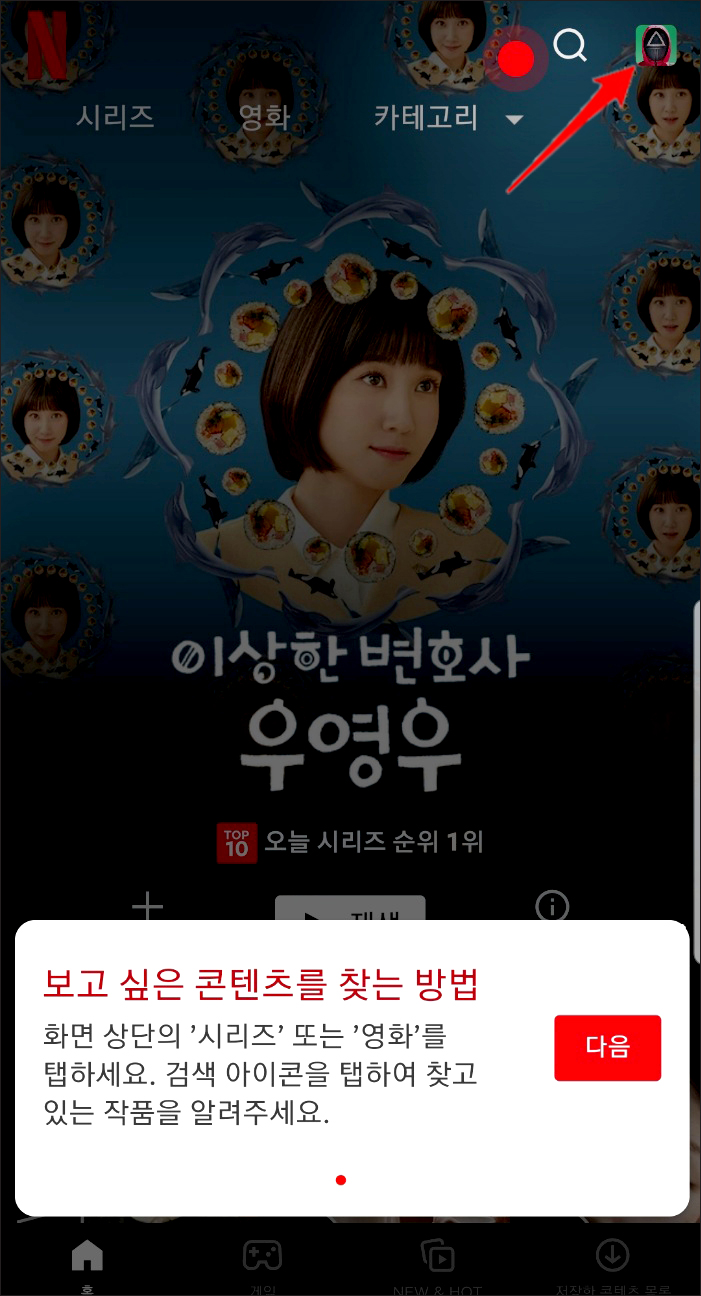
이처럼 쉽고 간단한 방법으로 하나의 계정에서 개별적으로 관리할 수 있게 될 테니 프로필을 추가로 만들고 싶은 분들은 동일하게 생성해서 이용해 보시면 되겠고요.
진행하는 과정에 있어 특별히 어려운 점은 없을 것이며 이상으로 넷플릭스 프로필 추가 방법에 대해 알려드린 포스팅을 마치겠고 부디 이 포스팅이 알차고 유익한 정보가 되셨으면 좋겠습니다.
아무쪼록 도움이 되는 글이라 느끼셨다면 공감 하트♥ 또는 공유 부탁드릴게요 :)